Czy kiedykolwiek spędziłeś popołudnie na reorganizacji zagraconej półki z książkami? Po niewielkim wysiłku wszystko jest schludnie pogrupowane i możesz natychmiast znaleźć dokładnie tę książkę, której szukasz.
Organizacja Twojej witryny WordPress za pomocą kategorii działa w ten sam sposób. Inteligentna struktura kieruje odwiedzających prosto do potrzebnych im treści, znacznie poprawiając ich doświadczenia.
Ale zmiana kategorii po uruchomieniu witryny może być nieco przerażająca. Możesz martwić się o niedziałające linki lub zaszkodzenie SEO Twojej witryny. W WPBeginner wielokrotnie reorganizowaliśmy naszą własną bibliotekę treści, więc wiemy, jak to zrobić bezpiecznie.
W tym przewodniku pokażemy Ci dokładnie, jak prawidłowo zmieniać, przenosić i usuwać kategorie WordPress, chroniąc zarówno doświadczenie użytkownika, jak i rankingi wyszukiwania.
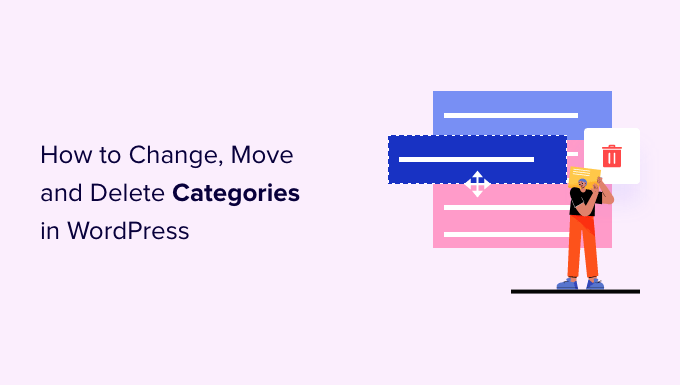
Dlaczego zmieniać, przenosić lub usuwać kategorie WordPress?
Kategorie pomagają sortować Twoje posty na blogu i ułatwiają użytkownikom znalezienie tego, czego szukają. Dzięki temu pozostaną dłużej na Twojej stronie i zachęcą ich do konwersji.
Jednak zaplanowanie wszystkich kategorii z wyprzedzeniem może być trudne. Jest to szczególnie prawdziwe, jeśli dopiero zaczynasz przygodę z WordPressem lub nie wiesz, w jakim kierunku chcesz skierować swój nowy blog, sklep internetowy lub stronę internetową małej firmy.
Możesz również wypróbować różne kategorie i treści, a następnie analizować, co działa najlepiej, instalując Google Analytics w WordPress. Następnie możesz wykorzystać te informacje do dopracowania swoich kategorii.
Mając to na uwadze, w pewnym momencie możesz potrzebować zmienić swoje kategorie w WordPressie. Może to obejmować zmianę nazwy kategorii, aby uwzględnić słowa kluczowe, które uzyskały najwięcej kliknięć podczas testów A/B lub poprawienie błędu pisowni.
Możesz nawet zorganizować swoje kategorie i podkategorie w nowe relacje nadrzędny-podrzędny, aby pomóc odwiedzającym odkrywać nowe treści.
Jeśli nie dokonasz tych zmian ostrożnie, mogą one negatywnie wpłynąć na doświadczenie odwiedzających, zaszkodzić Twojemu SEO i utrudnić nawigację po stronie internetowej.
Mając to na uwadze, zobaczmy, jak można prawidłowo zmieniać, przenosić i usuwać kategorie WordPress. Po prostu użyj poniższych szybkich linków, aby przejść bezpośrednio do zmiany, którą chcesz wprowadzić:
- Jak zmienić nazwę lub edytować kategorię WordPress
- Jak prawidłowo przenieść kategorię WordPress (bez powodowania niedziałających linków)
- Jak prawidłowo usunąć kategorię WordPress
- Jak zmienić domyślną kategorię „niekategoryzowane”
- Jak dodać podkategorię w WordPress
- Jak łatwo konwertować kategorie na tagi
- Często zadawane pytania dotyczące kategorii WordPress
- Eksperckie poradniki dotyczące kategorii WordPress
1. Jak zmienić nazwę lub edytować kategorię w WordPressie
Na początek możesz zmienić nazwę kategorii, przypisać ją do innej kategorii nadrzędnej lub wyświetlić opis kategorii, aby pomóc innym autorom zrozumieć, jak korzystać z tej kategorii.
Aby wprowadzić którąkolwiek z tych zmian, przejdź do Posty » Kategorie.
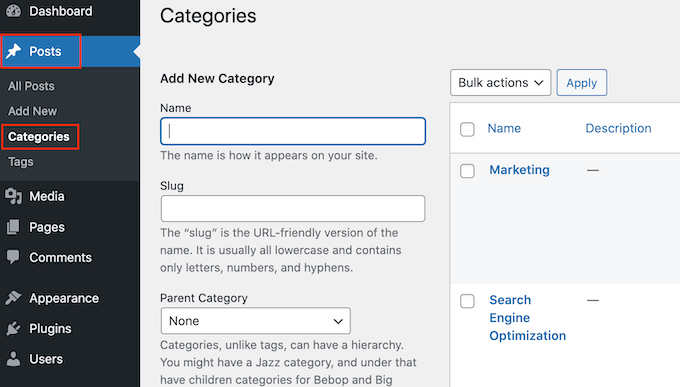
Tutaj znajdź kategorię, którą chcesz zmienić i najedź na nią kursorem myszy.
Gdy pojawi się link „Edytuj”, kliknij go.
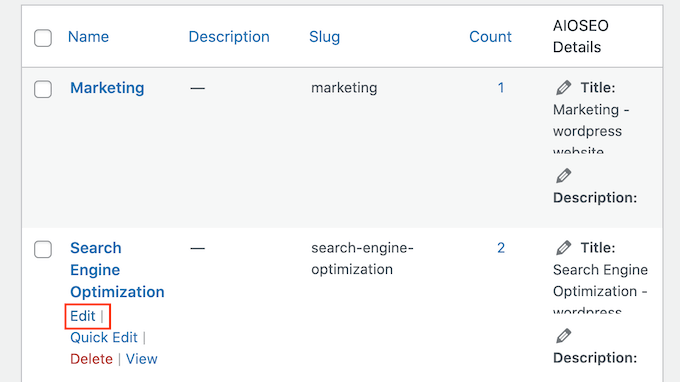
Spowoduje to przejście do ekranu, na którym można zmienić nazwę kategorii, dodać kategorię nadrzędną lub podkategorię lub napisać opis kategorii.
Na przykład, jeśli użyłeś narzędzia do badania słów kluczowych, aby znaleźć nowe słowa kluczowe lub frazy, możesz chcieć zmienić nazwę kategorii, aby zawierała te słowa.
Aby zmienić nazwę kategorii, po prostu wpisz nowy tytuł w polu „Nazwa”.

Gdy będziesz zadowolony ze wprowadzonych zmian, nie zapomnij kliknąć „Zaktualizuj”, aby zapisać swoje ustawienia.
Następnie WordPress automatycznie zaktualizuje wszystkie posty w tej kategorii.
Ważne: Zmiana nazwy kategorii nie zmienia automatycznie jej adresu URL (zwanego również „slugiem”). Jeśli Twoim celem jest zmiana adresu URL, w następnym kroku omówimy, jak to zrobić bezpiecznie.
2. Jak prawidłowo przenieść kategorię WordPress (bez powodowania niedziałających linków)
Każda kategoria ma stronę archiwum w WordPressie, jak widać na poniższym obrazku. Te strony pomagają odwiedzającym znaleźć powiązane treści, co może zwiększyć liczbę wyświetleń stron i zmniejszyć współczynnik odrzuceń w WordPressie.
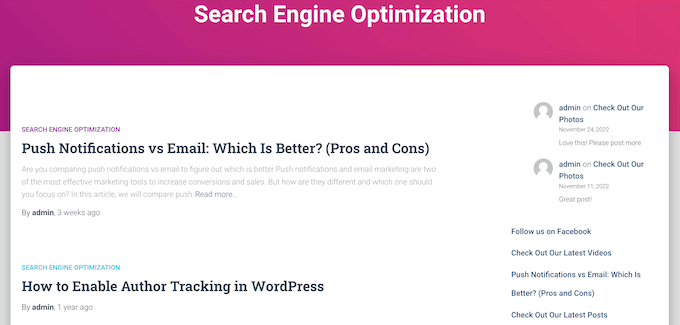
Czasami możesz chcieć zmienić lokalizację tej strony archiwum. Na przykład, jeśli zmieniłeś nazwę kategorii, możesz również zmienić jej adres URL archiwum, aby uniknąć dezorientacji odwiedzających.
Jednak zmiana ślimaka oznacza, że każdy, kto spróbuje odwiedzić oryginalny adres URL, otrzyma błąd 404.
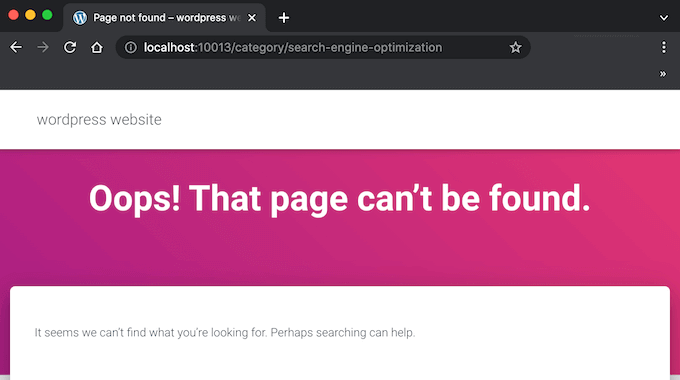
Jest to złe doświadczenie użytkownika i może wpłynąć na Twoje WordPress SEO. Na szczęście możesz łatwo rozwiązać ten problem, tworząc przekierowanie.
Mając to na uwadze, przejdź do zmiany „slug” (identyfikatora kategorii), wybierając Wpisy » Kategorie. Następnie znajdź kategorię, którą chcesz edytować, i najedź na nią kursorem myszy.
Gdy pojawi się przycisk „Edytuj”, kliknij go.
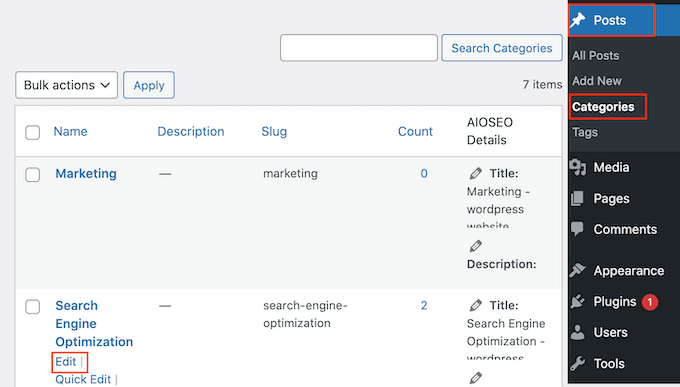
W polu „Slug” zobaczysz bieżący slug dla strony archiwum tej kategorii.
Po prostu wpisz nowy adres URL, którego chcesz użyć. Pamiętaj tylko, że w adresie URL możesz używać tylko małych liter, cyfr i myślników.
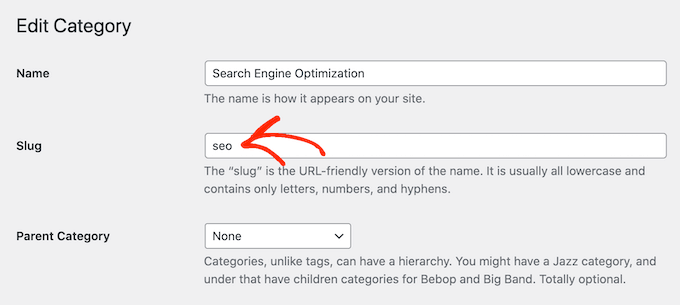
Gdy będziesz zadowolony z wyglądu sluga, przewiń na dół ekranu i kliknij „Aktualizuj”, aby zapisać zmiany.
Teraz zobaczysz stronę archiwum, jeśli odwiedzisz nowy adres URL, ale otrzymasz błąd, jeśli wpiszesz oryginalny link.
Najprostszym sposobem na przekierowanie ze starego adresu URL do nowego linku jest użycie AIOSEO.
AIOSEO to najlepsza wtyczka SEO dla WordPressa i może pomóc Ci uzyskać więcej odwiedzających z wyszukiwarek takich jak Google. Posiada nawet kreatora konfiguracji, który pomoże Ci wybrać najlepsze ustawienia SEO dla Twojej witryny i poprawić Twoje rankingi, nawet jeśli jesteś zupełnie nowy w optymalizacji pod kątem wyszukiwarek.
Nasze doświadczenie: Używamy All in One SEO (AIOSEO) tutaj na stronie WPBeginner. Po przejściu z Yoast, polegamy teraz na nim we wszystkich naszych ustawieniach SEO, w tym w potężnym Menedżerze Przekierowań, którego użyjesz w tym przewodniku. Ułatwia on bezpieczne i proste zarządzanie zmianami adresów URL.
W tym przewodniku użyjemy wersji AIOSEO Pro, ponieważ zawiera ona Menedżera Przekierowań, którego będziesz potrzebować do skonfigurowania przekierowania. Istnieje jednak również darmowa wersja AIOSEO, której możesz użyć do optymalizacji swojej witryny, niezależnie od budżetu.
Najpierw musisz zainstalować i aktywować wtyczkę. Jeśli potrzebujesz pomocy, zapoznaj się z naszym przewodnikiem na temat jak zainstalować wtyczkę WordPress.
Po aktywacji AIOSEO automatycznie uruchomi kreatora konfiguracji. Możesz po prostu kliknąć „Rozpocznij” i postępować zgodnie z instrukcjami na ekranie, aby poprawić rankingi Twojej witryny w wyszukiwarkach.

Aby dowiedzieć się więcej, zapoznaj się z naszym przewodnikiem krok po kroku na temat prawidłowego skonfigurowania All in One SEO dla WordPress.
Ponieważ chcemy korzystać z funkcji premium wtyczki, zostaniesz poproszony o podanie klucza licencyjnego. Te informacje znajdziesz w swoim koncie na stronie AIOSEO.

Po wprowadzeniu klucza licencyjnego kliknij przycisk „Zakończ konfigurację”, aby zapisać ustawienia i zamknąć kreatora konfiguracji.
Po załatwieniu tej kwestii przejdź do sekcji All in One SEO » Przekierowania w panelu administracyjnym WordPress. Następnie możesz kliknąć „Aktywuj przekierowania”.

Teraz, gdy aktywowałeś Menedżera Przekierowań, możesz zacząć od wpisania adresu URL źródłowego. Jest to oryginalny adres internetowy archiwum kategorii, który zazwyczaj zaczyna się od /category/, a następnie nazwy oryginalnej kategorii.
Tutaj przekierowujemy każdego, kto spróbuje odwiedzić /category/search-engine-optimization.

Po wpisaniu adresu URL źródłowego kliknij małą ikonę zębatki, aby zobaczyć dodatkowe ustawienia.
Tutaj zaznacz pole wyboru obok opcji „Regex”. Nie martw się, nie musisz znać szczegółów technicznych. Mówiąc prościej, to ustawienie sprawia, że przekierowanie jest potężniejsze, zapewniając, że przechwyci wszystkie warianty starego adresu URL i będzie działać poprawnie dla wszystkich odwiedzających.

Teraz czas przejść do adresu docelowego, którym jest nasza nowa strona archiwum kategorii.
Na poniższym obrazku odwiedzający zostaną przekierowani do /category/seo.

Twoim następnym zadaniem jest wybór typu przekierowania, którego powinien używać AIOSEO. Istnieją różne typy przekierowań, które są identyfikowane za pomocą liczb, takich jak 301, 302 i 307.
Jeśli na stałe przenosisz archiwum w nowe miejsce, będziesz chciał użyć przekierowania 301, ponieważ informuje ono wyszukiwarki, że strona zawsze będzie znajdować się w tym nowym miejscu. W ten sposób cały ruch i linki zwrotne ze starego archiwum zostaną przeniesione na nową stronę.
Po prostu otwórz listę rozwijaną „Typ przekierowania” i wybierz „301 Przeniesiono na stałe”.

Jeśli tymczasowo przenosisz stronę archiwum kategorii na nowy adres URL, powinieneś wybrać zamiast tego opcję „307 Tymczasowe przekierowanie”.
Po wykonaniu tej czynności kliknij przycisk „Dodaj przekierowanie”.
Teraz, jeśli spróbujesz odwiedzić oryginalną stronę archiwum kategorii, AIOSEO automatycznie przekieruje Cię do nowego adresu URL docelowego.
3. Jak prawidłowo usunąć kategorię WordPress
Czasami możesz już nie potrzebować konkretnej kategorii. Na przykład, mogłeś przypadkowo utworzyć dwie bardzo podobne kategorie lub zmienić kierunek swojego bloga WordPress, przez co nie obejmujesz już tych samych treści.
Zanim usuniesz kategorię, ważne jest, aby zastanowić się, jak wpłynie to na Twoją stronę WordPress. Po pierwsze, WordPress usunie usuniętą kategorię ze wszystkich Twoich postów. Wszelkie posty, które nie będą miały już kategorii, zostaną oznaczone jako „Nie skategoryzowane”.
Duża ilość niekategoryzowanych treści utrudni odwiedzającym przeglądanie Twojej witryny. Biorąc to pod uwagę, możesz przejrzeć wszystkie posty w kategorii, którą zamierzasz usunąć, aby upewnić się, że mają one co najmniej jedną alternatywną kategorię.
Możesz również skonfigurować przekierowanie dla strony archiwum tej kategorii, postępując zgodnie z tym samym procesem opisanym powyżej. Może to pomóc w naprawieniu niedziałających linków, zanim wpłyną one na Twoje rankingi w wyszukiwarkach lub doświadczenie użytkownika.
Kiedy będziesz gotowy do usunięcia kategorii, po prostu przejdź do Wpisy » Kategorie. Następnie możesz najechać kursorem myszy na kategorię i kliknąć link „Usuń”, gdy się pojawi.
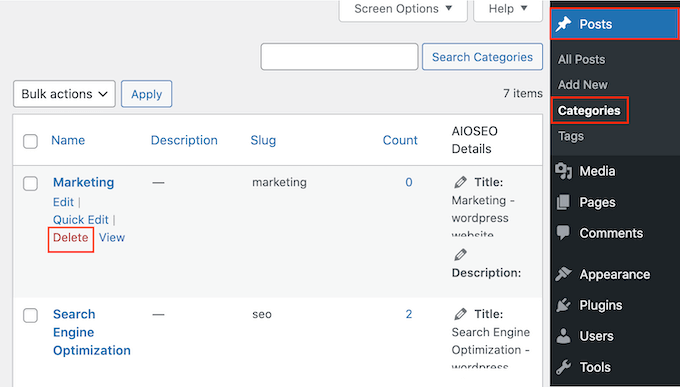
4. Jak zmienić domyślną kategorię „Bez kategorii”
Jeśli nie przypiszesz kategorii do wpisu, WordPress zrobi to automatycznie. Domyślnie jest to „bez kategorii”, ale możesz chcieć zmienić to na alternatywną kategorię.
Inną opcją jest kontynuowanie korzystania z kategorii „niekategoryzowane”, ale nadanie jej bardziej opisowej i użytecznej nazwy.
Ta zmiana jest szczególnie ważna, jeśli prowadzisz blog wieloautorski WordPress lub akceptujesz wpisy gościnne, ponieważ te osoby mogą zapomnieć o dodaniu kategorii do swoich postów.
Zmiana domyślnej kategorii może również poprawić SEO Twojego WordPressa, zapewniając, że każdy post ma opisową kategorię.
Zacznijmy od zmiany nazwy kategorii „bez kategorii”, przechodząc do Wpisy » Kategorie.
Tutaj znajdź „Bez kategorii” i najedź na nią kursorem myszy. Gdy pojawi się link „Edytuj”, kliknij go.
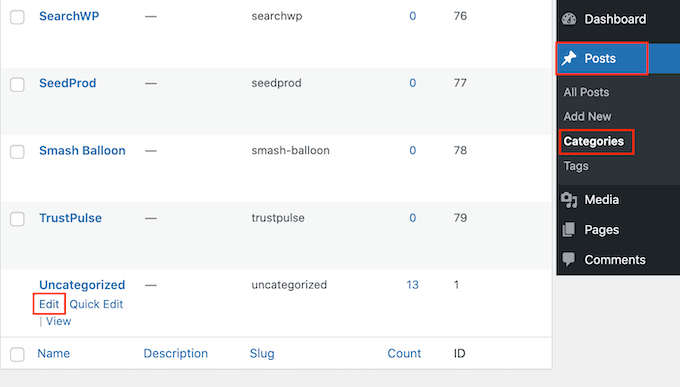
Teraz możesz wpisać nowy tytuł w polu „Nazwa”.
Po tym przewiń ekran do dołu i kliknij „Zapisz”.
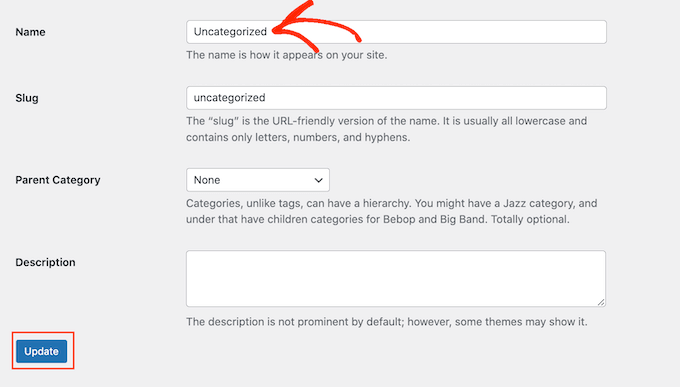
Inną opcją jest zmiana domyślnej kategorii. Może to być przydatne, jeśli już utworzyłeś ogólną kategorię i teraz chcesz jej używać jako domyślnej.
Aby dokonać tej zmiany, przejdź do Ustawienia » Pisanie w panelu WordPress. Następnie możesz otworzyć menu rozwijane „Domyślna kategoria postów” i wybrać dowolną kategorię z listy.
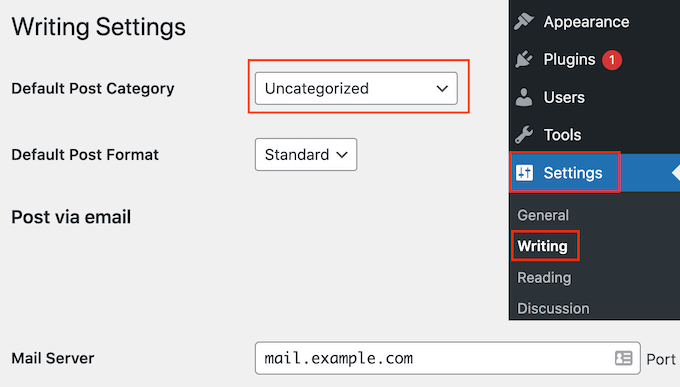
Po tym nie zapomnij kliknąć „Zapisz zmiany”, aby zapisać swoje ustawienia.
5. Jak dodać podkategorię w WordPress
WordPress pozwala na dodawanie hierarchii kategorii, dzięki czemu można dodawać podkategorie w razie potrzeby.
Możesz to łatwo zrobić, korzystając z listy rozwijanej Kategoria nadrzędna na ekranie Dodaj nową kategorię.

Więcej szczegółów znajdziesz w naszym przewodniku krok po kroku na temat dodawania podkategorii w WordPress.
6. Jak łatwo przekonwertować kategorie na tagi
Kategorie i tagi to sposoby na organizację Twoich treści. Kategorie służą do szerokiego grupowania postów, podczas gdy tagi opisują konkretne szczegóły w ramach posta.
Czasami możesz utworzyć kategorię, która z czasem okaże się zbyt specyficzna i lepiej sprawdziłaby się jako tag. Na szczęście WordPress ma wbudowane narzędzie, które pozwala konwertować kategorie na tagi bez potrzeby szukania wtyczki.
Aby z niego skorzystać, przejdź do sekcji Narzędzia » Import z paska bocznego administracji WordPress.
Na tym ekranie zobaczysz listę różnych narzędzi do importu. Znajdź „Konwerter kategorii i tagów” na dole listy i kliknij link „Uruchom importer”. (Jeśli nigdy go nie używałeś, WordPress może poprosić Cię o jego zainstalowanie, co zajmuje tylko jedno kliknięcie.)

To przejście przeniesie Cię do strony konwertera. Po prostu zaznacz pole obok każdej kategorii, którą chcesz przekonwertować na tag.
Po ich wybraniu kliknij przycisk „Konwertuj kategorie na tagi”.

WordPress przekonwertuje teraz wybrane kategorie na tagi i automatycznie przypisze nowe tagi do postów. Możesz również użyć tego samego narzędzia do konwersji tagów na kategorie, klikając zakładkę „Tagi na kategorie”.
Często zadawane pytania dotyczące kategorii WordPress
Oto odpowiedzi na niektóre z najczęściej zadawanych pytań dotyczących zarządzania kategoriami w WordPressie.
1. Co dzieje się z moimi wpisami, jeśli usunę kategorię?
Po usunięciu kategorii WordPress automatycznie przenosi wszystkie przypisane do niej posty do Twojej domyślnej kategorii, którą zazwyczaj jest „Bez kategorii”. Dobrym pomysłem jest ponowne przypisanie postów do nowej kategorii przed usunięciem starej, aby zachować porządek na stronie.
2. Czy zmiana adresu URL kategorii wpływa na SEO?
Tak, zmiana adresu URL kategorii lub ślimaka może spowodować powstanie zepsutych linków, co szkodzi zarówno Twojemu SEO, jak i doświadczeniu użytkownika. Aby tego uniknąć, zawsze należy skonfigurować przekierowanie 301 ze starego adresu URL na nowy. Informuje to wyszukiwarki, że strona została trwale przeniesiona i przenosi wartość SEO.
3. Ile kategorii WordPress powinienem mieć?
Nie ma idealnej liczby kategorii. Dobrym punktem wyjścia jest od 5 do 10 szerokich kategorii, które obejmują główne tematy Twojej witryny. Zawsze możesz dodać więcej lub utworzyć podkategorie w miarę rozwoju Twojej biblioteki treści.
4. Czy mogę przypisać pojedynczy wpis do więcej niż jednej kategorii?
Tak, możesz przypisać wpis do wielu kategorii. Jednak dla najlepszego doświadczenia użytkownika zalecamy przypisywanie wpisu tylko do jednej lub dwóch najbardziej odpowiednich kategorii. Do opisywania bardziej szczegółowych informacji w ramach wpisu lepiej używać tagów.
Eksperckie poradniki dotyczące kategorii WordPress
Mamy nadzieję, że ten artykuł pomógł Ci nauczyć się, jak prawidłowo zmieniać, przenosić i usuwać kategorie WordPress. Możesz również zapoznać się z innymi artykułami dotyczącymi kategorii WordPress:
- Jak dodawać kategorie i podkategorie w WordPress
- Jak scalac i masowo edytować kategorie i tagi w WordPress
- Jak prawidłowo zmienić nazwy kategorii w WordPress (poradnik dla początkujących)
- Jak zmienić nazwę kategorii „Bez kategorii” w WordPress
- Kategorie vs Tagi – Najlepsze praktyki SEO dotyczące sortowania treści
- Jak wyszukiwać według kategorii w WordPress (Najlepsza metoda)
- Jak pokazać / ukryć kategorie w WordPress (kompletny przewodnik)
- Jak wyświetlić podkategorie na stronach kategorii w WordPress
- Jak inaczej stylizować poszczególne kategorie w WordPress
- Najbardziej pożądane hacki i wtyczki kategorii dla WordPress
Jeśli podobał Ci się ten artykuł, zasubskrybuj nasz kanał YouTube po samouczki wideo WordPress. Możesz nas również znaleźć na Twitterze i Facebooku.





Oyatogun Oluwaseun Samuel
Zawsze bałem się dotykać kategorii z obawy przed zepsutymi linkami i utratą SEO. Czytanie tego artykułu daje mi pewien poziom pewności siebie, aby teraz wykonywać takie zadania. Dziękuję za wgląd w tę sprawę!
Jiří Vaněk
Musiałem zmienić nazwy dwóch starszych kategorii na moim blogu, które nieco straciły na znaczeniu, ale były dobrze zaindeksowane. Obawiałem się, że będzie to poważny problem SEO i że mogę wyrządzić więcej szkody niż pożytku. Dlatego unikałem tej zmiany. Ten artykuł wyjaśnił mi ten proces, a jedyne, co teraz muszę zrobić, a czego wcześniej nie do końca rozumiałem, to użyć AIO SEO do prawidłowego przekierowania starych linków do nowych. Mam nadzieję, że wszystko pójdzie gładko i bez problemów. Według przewodnika wydaje się to dość proste.
Wsparcie WPBeginner
It should go smoothly and we hope it works well for you when you do rename the categories
Admin
Jiří Vaněk
Postępowałem zgodnie z Twoim przewodnikiem i do tej pory wszystko wydaje się przebiegać gładko. Czuję, że gdybym zrobił to bez Twojej pomocy, prawdopodobnie coś bym zepsuł. W ten sposób jestem pewien, że dzięki Tobie zrobiłem, co mogłem najlepiej. Jeszcze raz dziękuję!
Mrteesurez
Jaki wnikliwy artykuł! To jest dokładnie to, czego chcę, aby poprawnie przenieść lub usunąć kategorię WordPress bez powodowania niedziałających linków. Zapomniałem, że mogę użyć przekierowania, aby przekierować stary adres URL archiwum na nowe, o ile mam zainstalowany wtyczkę AIOSEO, będzie to łatwiejsze. Dzięki za spostrzeżenia.
Dennis Muthomi
Świetny poradnik! Właściwe zarządzanie kategoriami jest tak ważne dla dobrego doświadczenia użytkownika i SEO.
Jedno pytanie – czy jest sposób, aby usunąć część „kategoria” z adresów URL kategorii?
having just the category name in the URL would look cleaner, e.g. example.com/beginners-guide instead of example.com/category/beginners-guide.
any tips on achieving this without breaking links would be super helpful.
Thanks
Komentarze WPBeginner
Chociaż możesz zmienić prefiks bazowy dla kategorii, nie zalecamy jego całkowitego usuwania, ponieważ wyszukiwarki muszą być w stanie odróżnić kategorie od postów i stron.
Aby zmienić prefiks bazowy dla kategorii, sprawdź:
https://www.wpbeginner.com/wp-tutorials/how-to-change-the-category-base-prefix-in-wordpress/
Dennis Muthomi
Dzięki wielkie za pomocną odpowiedź!
Ma sens zachowanie prefiksu „kategoria” ze względów SEO. Będę się trzymać Twojej rekomendacji…
Dziękuję za poświęcony czas na wyjaśnienie i wskazanie mi właściwego kierunku!
Molly Martin
Witam,
Dzięki za pomocny artykuł!
Jeśli użyjemy wtyczki Categories to Tags, czy to spowoduje błędy 404 dla tych kategorii, które już nie istnieją?
Molly
Wsparcie WPBeginner
Gdybyś nie miał nic w kategoriach, nie musiałbyś martwić się o błędy 404, ale jeśli miałeś posty lub inne treści w kategoriach, chciałbyś utworzyć przekierowania, aby zapobiec tym błędom 404.
Admin
Molly Martin
Hej, dzięki za szybką odpowiedź! Jesteście wspaniali. Będę częściej czytać tego bloga. Bardzo pomocne.
Moinuddin Waheed
Prowadziłem stronę informacyjną dla jednego z moich klientów i stworzyłem kilka kategorii dla artykułów informacyjnych, które wymagały dopasowania do postów kategorii. Ten tutorial jest szczególnie pomocny w tworzeniu podkategorii artykułów informacyjnych, które można dopasować do szerszych postów kategorii.
Dodatkowo teraz możemy przenosić posty jednej kategorii do innych, niczego nie tracąc.
Wsparcie WPBeginner
Happy to hear our article was helpful
Admin